什么是WordPress自动保存,如何更改保存间隔并禁用它?

WordPress自动保存是我最喜欢的功能之一。当我们在许多网站上编辑文章或页面时,它可以让我们安心。
如果你用过其他没有自动保存功能的CMS,你可能经历过那个可怕的时刻。当你按“保存”时,你的登录超时,你将失去一切。
WordPress自动保存可以防止这种悲剧故事,这种悲剧一次又一次地发生在许多人身上。
默认情况下,WP会在你更新内容后每60秒自动保存你的文章、页面或自定义文章类型。
这可以非常方便地保留未保存内容的副本,否则您可能会因为不同的原因而丢失它,例如过期的cookie、浏览器崩溃、失去互联网连接、无意导航、WP核心或插件错误/崩溃等。
除了自动将内容保存到数据库,从最新的WP版本开始,该功能现在还利用了浏览器的本地存储功能,以防止您在意外快速离线时(如突然断电)丢失内容。
虽然WordPress自动保存功能可以成为那些经常在WP管理员中编辑内容的人的救命稻草,但是否需要启用该功能取决于用户。好消息是,您可以禁用此功能,或者根据您的喜好自定义保存间隔。在我们设计的网络博客上,我们倾向于保持原样或缩短一点。
在本文中,让我们仔细看看自动保存功能。
什么是WordPress自动保存?
当您编写或编辑内容时,您对文章的更改将每60秒自动保存一次。
当一篇文章被更新或自动保存时,它将被视为你的文章编辑器右下角的通知。
请参考下面的截图。

自动保存后,如果你的文章更新了,下次保存会覆盖旧的。这意味着你的形态每60秒不会增长超过一次。每篇文章只存储一次(最新的)自动保存。
这和你按下更新键完全不同,每次都会创建一个新的WordPress文章“revision”。
你现在可能已经注意到了这一点——当你试图在不保存文章的情况下关闭浏览器选项卡时,你会看到一个警告弹出窗口,通知你文章尚未保存。
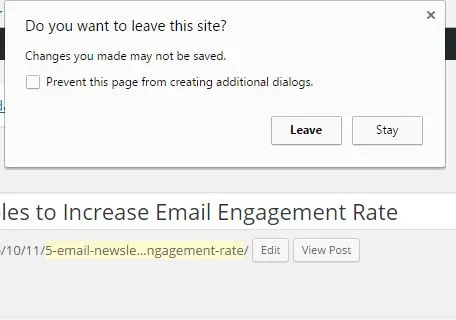
使用自动保存的好处是,即使你没有保存就离开了标签页,你下次登录时在文章编辑器中首先看到的是文章的自动保存版本。
最重要的是,这些自动保存不会覆盖你发表的文章或保存的修订。因此,您可以在下次登录时轻松开始编辑自动保存的文章。
在你的浏览器上临时保存WordPress文章
除了将你的内容保存在数据库中,如果你离线,WP还可以利用浏览器的本地存储功能。当您返回在线时,如果发现任何差异,它会通知您。
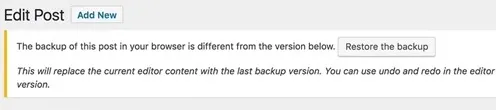
此功能使您能够准确地从停止的地方继续书写。
自动保存使WordPress成为更好的内容编辑工具。
虽然WP无疑是目前最好的CMS,但它仍然缺少MS Word和Google Docs的很多内容写作、内容编辑和协作功能。
由于这一事实,仍然有许多博主更喜欢离线创作文章或使用Google Docs进行协作编辑。这类用户只有在文章写好之后才使用WP administrator。
这给该网站的编辑和作者带来了更多的工作——将内容从文档迁移到后端需要花费大量时间,因为大部分格式将在此过程中丢失。
然而,这一增强的WordPress自动保存功能使这一CMS向前迈进了一步,成为更可靠的内容编辑工具。
如果你还在使用第三方应用程序进行内容创作和协作,除了这个功能,这里还有一些WordPress administrators可能是你最佳选择的理由。
文章修订版
WordPress文章修订版允许你比较不同版本的文章。如果你需要检查文章的前一个版本,这可能是一个救命稻草。到目前为止,还没有其他离线文字处理器提供这种惊人的功能。
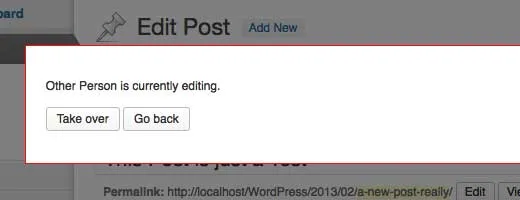
锁定文章编辑
从3.6版本开始,WordPress发布了一个新的编辑控制功能,叫做post lock。这允许文章的作者锁定文章,直到它被编辑。对于多作者博客来说,这可能是一个有用的特性,在这里,作者们合作撰写每篇文章。
更好的语法检查
虽然WordPress提供了很多文章编辑器功能,但是仍然落后于MS Word等可靠的语法检查工具。如果这就是你仍然使用离线文字处理应用程序的原因,你需要做的就是安装Grammarly浏览器插件。
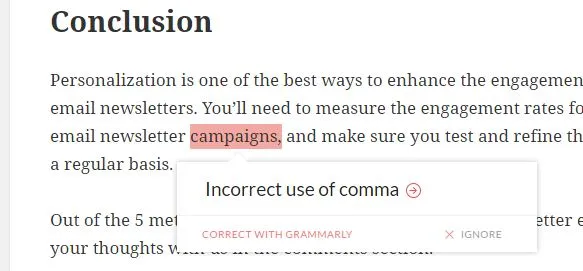
Grammarly是一个免费的在线语法检查工具,在校对和语法检查方面比MS Word好很多。
毫无疑问,所有这些功能将使WordPress成为一个可靠的内容创建和编辑工具。
如何更改自动保存间隔
现在我们知道了WordPress自动保存功能的各种好处,接下来让我们看看如何根据你的喜好来改变保存间隔。
例如,如果您使用慢速互联网连接来写博客,您可能需要增加自动保存间隔,以确保当WordPress强制保存每一分钟时,您的浏览器不会频繁挂起。
或者,如果您希望将由于操作系统崩溃或电源故障而丢失内容的可能性降至最低,您可能需要缩短时间间隔以更频繁地保存内容。
改变WordPress自动保存设置只需要一些调整。
如果你想改变自动保存间隔,只需找到你的网站的wp-config.php文件,插入以下代码片段,并保存它。
define(‘AUTOSAVE_INTERVAL’, 120 );
上面的代码将自动保存间隔更改为120秒。在保存之前,请根据您的喜好随意编辑上面代码中的数字(以秒为单位)。
请确保在wp-config.php文件中的以下代码行之前添加上述代码片段,否则设置将不起作用。
require_once(ABSPATH . ‘wp-settings.php’);
如何禁用自动保存功能
WP的美妙之处在于,你可以轻松定制或禁用它提供的几乎所有功能。
在极少数情况下,如果您不想在您的网站上使用自动保存功能,您可以按照下面的指南轻松禁用它。
在本节中,你会发现有两种方法可以禁用自动保存-编辑wp-config.php文件和编辑functions.php文件。
你可以使用以下任何一种方法来禁用WordPress自动保存功能。
编辑wp-config.php文件以禁用WordPress自动保存。
编辑wp-config.php文件可能是禁用WordPress自动保存最简单的方法。
虽然您可以通过禁用WP_POST_REVISIONS来禁用它,但这种方法的问题是它也会禁用以后的修订。
所以正确的做法是在wp-config.php文件中增加自动保存间隔,让它永远不会自动保存任何东西。
define(‘AUTOSAVE_INTERVAL’, 86400);
上面的代码片段保证了你的文章在86400秒后被保存;那是一天后。
通过编辑functions.php文件来禁用WordPress自动保存功能。
但是真的真的为什么要禁用呢?
禁用这个功能最聪明的方法是在你的functions.php文件中添加几行代码——这是你的WordPress的动作钩子。添加代码后,您可以保存文件。
add_action( ‘admin_init’, ‘disable_autosave’ );function disable_autosave() { wp_deregister_script( ‘autosave’ );}
它所做的只是注销自动保存脚本,您可以在wp-admin/post.php文件和wp-admin/post-new.php文件中找到该脚本。
常见问题
什么是WordPress自动保存?
WordPress自动保存是WordPress编辑器的一个特性。它会定期自动保存编辑器的内容,这样你就不用手动按更新键了。
如何在WordPress中关闭自动保存?
要关闭WordPress的自动保存功能,你需要对WordPress的functions.php文件做一点小小的调整。添加以下代码并保存,您的自动保存将被禁用:
add_action( ‘admin_init’, ‘disable_autosave’ ); function disable_autosave() { wp_deregister_script( ‘autosave’ ); }
我如何回到WordPress的前一个版本?
如果你想在WordPress中返回文章的先前版本,请找到修订链接,点击浏览,然后点击恢复此修订,用文章的先前版本之一替换当前版本。
哪里可以找到WordPress的修订版?
你可以在屏幕右侧的“发布”标签中找到修订版。如果您没有看到修订选项,请单击右上角的屏幕选项,并启用修订复选框。
我如何在WordPress上保存我的更改?
要保存你在WordPress上的更改,点击“发布”标签中的“更新”按钮。请注意,WordPress还会按照这里描述的autosave_interval设置的定义,定期自动保存编辑器的内容。
声明:
1,本站分享的资源来源于用户上传或网络分享,如有侵权请联系站长。
2,本站软件分享目的仅供大家学习和交流,请不要用于商业用途,下载后请于24小时后删除。
3,如果你也有好的建站资源,可以投稿到本站。
4,本站提供的所有资源不包含技术服务请大家谅解!
5,如有链接无法下载,请联系站长!
6,特别声明:仅供参考学习,不提供技术支持,建议购买正版!如果发布资源侵犯了您的利益请留言告知!
创网站长资源网 » 什么是WordPress自动保存,如何更改保存间隔并禁用它?


